

作者: Adela D. Louie, 最近更新: August 27, 2019
我們大多數人現在都熟悉Kik應用程序。 大多數智能手機用戶都已安裝此功能並用於社交目的。 這個應用程序已經成為我們現在最流行的平台之一。 因為通過Kik,您將能夠與來自世界各地同樣使用相同應用程序的任何人聊天甚至交談。 最好的部分 - 你不再需要花錢。
Kik應用程序將讓您結識新朋友並與他們互動。 您也可以使用相同的應用程序向他人發送和接收照片。 您也可以發送和接收消息。 所有這些都是免費的。
但是,就像任何其他應用程序一樣,您可能會意外刪除Kik消息。 因此,您希望再次將丟失的數據恢復到手機上。 因此,在這種情況下,您可能正在尋找一種好方法 Kik備份 這樣您就可以恢復所有數據。
部分1:如何在iPhone設備上執行Kik備份部分2。 如何備份iPhone Kik數據部分3。 如何恢復iPhone Kik數據部分4。 結論
人們也讀快速指南:如何輕鬆快速地備份Kik消息如何在iPhone上刪除已刪除的Kik消息如何從iPhone X / 8 / 7 / 6恢復舊Kik消息
Kik應用程序具有此功能,其中它可以在1000小時內僅備份48消息。 對於超過48小時時間範圍的那些消息,您可以看到最新的500消息。 這就是為什麼你需要使用的備份你的Kik消息的主要原因 手動方式.
有了這個,你備份你的Kik消息的另一種方法是 在你的iPhone設備上追踪截圖。 您還可以使用其他相機,以便能夠獲取Kik消息的照片。 這可能聽起來有點麻煩,這就是為什麼你可以選擇只備份你認為重要的那些。 然後,您可以截取這些重要數據的屏幕截圖。
我們上面提到的方法是您可以進行Kik備份的唯一選項。 由於此應用程序沒有可以使用的備份和還原工具。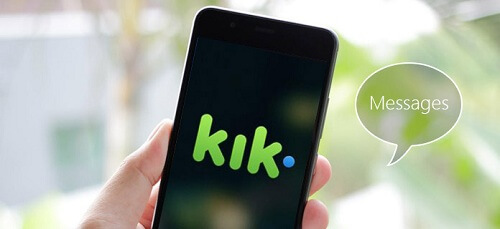
額外提示:
說到從iPhone設備備份和恢復數據,我們確實可以使用一些東西來保證iPhone上的數據安全。 這是通過使用 FoneDog iOS數據備份和還原.
既然你很明顯,你想 確保您的數據安全 - 不僅是你的Kik消息 - 所以你將採取備份過程,以便將來,如果你不小心刪除它們,那麼你可以輕鬆地將它們恢復到你的iPhone設備。 這就是FoneDog iOS數據備份和還原可以有效實現的功能。
FoneDog iOS數據備份和還原 能夠 使用計算機備份您的消息,聯繫人,通話記錄,照片,視頻等。 有了它,您還可以使用它將這些數據恢復到iPhone設備。 最好的事情是你可以選擇只選擇你想要的數據類型。
因此,如果沒有進一步解釋FoneDog iOS數據備份和還原的內容,那麼我們將向您展示這個神奇的工具如何從您的iPhone設備備份和恢復您的數據。 首先將FoneDog iOS數據備份和恢復下載並安裝到您的計算機上,然後您可以繼續執行下面給出的步驟。
繼續開放 FoneDog iOS數據備份和還原 在你的電腦。 然後使用USB線連接iPhone設備。 然後等待程序檢測到您的iPhone設備。 在該工具的頁面上,只需單擊 iOS數據備份和還原 然後選擇 iOS數據備份。 然後點擊Next按鈕繼續該過程。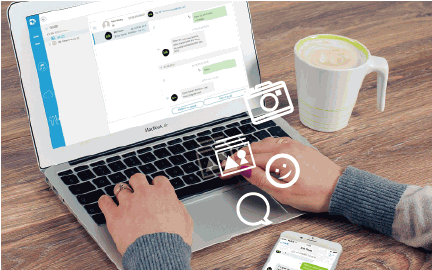
之後,FoneDog iOS數據備份和還原將詢問您要使用哪種備份方法。 會不會是 標準 備份,您不需要輸入或設置備份文件的任何密碼? 或者 加密備份 其中您可以選擇鍵入備份文件的密碼。
一旦你選擇了你想要的備份模式,那麼只需繼續點擊 開始 按鈕,您可以繼續此過程。
一旦您點擊了“開始”按鈕,FoneDog iOS數據備份和恢復將顯示此工具可以支持的數據類型列表,例如 消息,照片,視頻,聯繫人等等。 從那裡,您可以只選擇要從iPhone設備備份的數據類型。
一旦您選擇了要從iPhone設備備份的數據類型,只需點擊“下一步”按鈕即可。 然後,這將開始備份您選擇的數據的過程,以便等待該過程完成。
一旦備份過程完成,FoneDog iOS數據備份和恢復將顯示它所創建的備份文件的名稱以及文件大小和備份日期。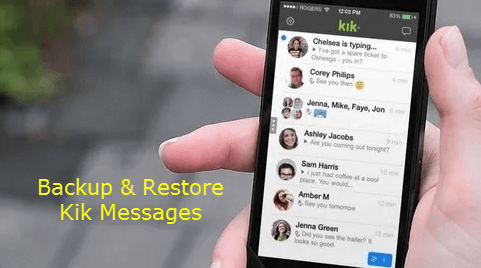
就像您開始使用該程序在iPhone設備上備份數據的方式一樣,只需將iPhone設備連接到計算機即可。 然後在該程序的主頁上,選擇iOS Data Backup and Restore,然後單擊 iOS數據還原.
選擇恢復數據的選項後,FoneDog iOS數據備份和恢復將顯示您擁有的所有備份文件。 從備份文件列表中,只需選擇要還原的文件,然後單擊 現在查看 按鈕。
一旦你擊中了 現在查看 按鈕,FoneDog iOS數據備份和還原將開始掃描您選擇的備份文件。 從這裡,您可以選擇 暫停 如果您想完成它,甚至可以停止它。
完成掃描備份文件的完整過程後,FoneDog iOS數據備份和還原將顯示備份文件包含的所有數據。 然後,您可以從窗口屏幕的左側預覽每個數據。 因此,從那裡開始,只需選擇要恢復的所有文件或數據。
而且一旦你是 Ok 使用所選文件或數據,然後繼續並單擊 恢復 按鈕。 您有兩種方法可以執行還原過程。 你有“恢復到iDevice“如果您想將備份文件中的數據直接還原到iPhone設備,請按”按鈕。
而且,你有“恢復到PC“如果在任何情況下,您希望將數據還原到計算機上的指定文件夾。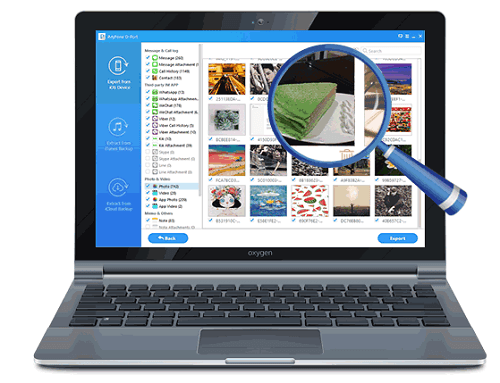
如您所見,您可以通過兩種方式進行Kik備份。 這是通過瀏覽最後48小時的消息。 或者您也可以簡單地截取您要備份的數據的屏幕截圖。
當涉及到iPhone設備上數據的備份和恢復工具時,只有一個工具可以信任。 這就是FoneDog iOS數據備份和恢復。 從上面可以看出,使用FoneDog iOS數據備份和還原是您可以擁有的最佳工具。 該工具可以備份和恢復您想要從iPhone設備上獲得的任何數據,甚至不會出汗。
通過在您的計算機上安裝此類工具,即使您不小心從iPhone設備中刪除了數據,也可以處理您的數據。 這樣,您可以輕鬆地立即恢復它們。
發表評論
留言
Hot Articles
/
有趣無聊
/
簡單難
謝謝! 這是您的選擇:
Excellent
評分: 4.7 / 5 (基於 61 個評論)